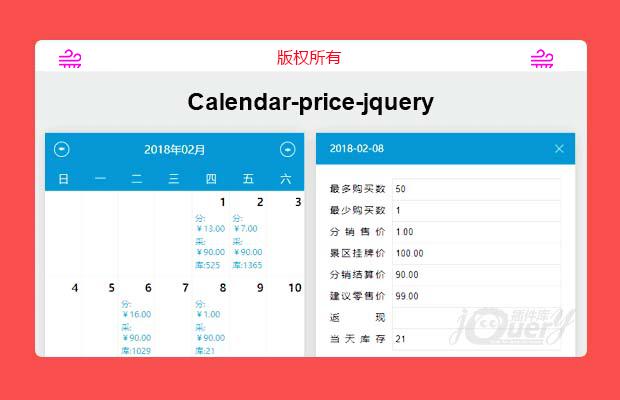
Calendar-price-jquery
基于Jquery的日历价格、库存等设置插件,也可以作为前台显示日期、价格用。需要设置的参数(字段)需自定义,详见(demo)使用方法...
主要功能
自定义日历显示参数
自定义需要设置的参数
自定义插件的样式风格(颜色)
npm
1 | npm install calendar-pirce-jquery --save-dev |
使用方法
1 2 3 4 5 6 7 8 9 10 11 12 13 14 15 16 17 18 19 20 21 22 23 24 25 26 27 28 29 30 31 32 33 34 35 36 37 38 39 40 41 42 43 44 45 46 47 48 49 50 51 52 53 54 55 56 57 58 59 60 61 62 63 64 65 66 67 68 69 70 71 72 73 74 75 76 77 78 79 80 81 82 83 84 85 86 87 88 89 90 91 92 93 94 95 96 97 98 99 100 101 102 103 104 105 106 107 108 109 110 111 112 113 114 115 116 117 118 119 120 121 122 123 124 125 126 127 128 129 130 131 132 133 134 135 136 137 | <!DOCTYPE html><html><head> <meta charset="UTF-8"> <title>Capricorncd Calendar-Price-jQuery</title> <!-- 引入日历样式文件 --> <link rel="stylesheet" href="../dist/css/calendar-price-jquery.min.css"></head><body><!-- 日历显示的容器 --><div class="container"></div><!-- 引入jQuery.js文件 --><script src="jquery-1.12.4.min.js"></script><!-- 引入日历价格设置插件js文件 --><script src="../dist/js/calendar-price-jquery.min.js"></script><script> // 以下mockData是模拟JSON数据,一般情况是从后端(服务器端)获取 // 对象中'date'字段必须,且格式一定要为0000-00-00 // 除'date'以为的字段需自定义,然后必须在config:[]中配置 // 需要在日历中显示参数,需在show:[]中配置 var mockData = [ { date: "2017-06-21", stock: "9000", buyNumMax: "50", buyNumMin: "1", price: "0.12", priceMarket: "100.00", priceSettlement: "90.00", priceRetail: "99.00" },{ date: "2017-07-12", stock: "9000", buyNumMax: "50", buyNumMin: "1", price: "12.00", priceMarket: "100.00", priceSettlement: "90.00", priceRetail: "99.00" } ]; // 使用插件 $(function () { $.CalendarPrice({ // 显示日历的容器 el: '.container', // 设置开始日期 // 可选参数,默认为系统当前日期 startDate: '2017-08-02', // 可选参数,默认为开始日期相同的1年后的日期 // 设置日历显示结束日期 endDate: '2017-09', // 初始数据 data: mockData, // 配置需要设置的字段名称,请与你传入的数据对象对应 config: [ { key: 'buyNumMax', name: '最多购买数' }, { key: 'buyNumMin', name: '最少购买数' }, { key: 'price', name: '分销售价' }, { key: 'priceMarket', name: '景区挂牌价' }, { key: 'priceSettlement', name: '分销结算价' }, { key: 'priceRetail', name: '建议零售价' }, { key: 'cashback', name: '返现' }, { key: 'stock', name: '当天库存' } ], // 配置在日历中要显示的字段 show: [ { key: 'price', name: '分:¥' }, { key: 'priceSettlement', name: '采:¥' }, { key: 'stock', name: '库:' } ], // 点击'确定'按钮,返回设置完成的所有数据 callback: function (data) { console.log('callback ....'); console.log(data); }, // 点击'取消'按钮的回调函数 cancel: function () { console.log('取消设置 ....'); // 取消设置 // 这里可以触发关闭设置窗口等操作 // ... }, // 错误等提示信息回调函数 error: function (err) { console.error(err.msg); }, reset: function () { console.log('数据重置成功!'); }, // 自定义风格(颜色) style: { // 详见参数说明 // ... // 头部背景色 //headerBgColor: '#f00', // 头部文字颜色 //headerTextColor: '#fff' } }); });</script></body></html> |
Options 参数
el: .container (必须),显示日历的容器,jquery选择器均可(#id, [属性], .classs等)。
startDate: 2017-06-20 (可选),开始日期。可设置数据的开始日期,该日期以前的月份将不能设置或操作,支持某月2017-06或某天。开始日期开始日期未配置或小于当前系统时间,则开始日期取今日。
endDate: 2017-09-20 (可选),结束日期。日历中可设置数据的结束日期,该日期以后的月份将不能显示或操作,同startDate,支持某月(默认去该月最后一天)或某天。若未配置此项,系统默认为1年后的今日,即日期范围为1年。
data: mockData (可选),初始时日历上显示的数据,详见使用方法。
config: array (必须),与data中的数据参数(属性)对应,该配置里的配置项,即可设置的参数字段,key 为需要设置的字段,name为输入框前面显示的名称。
show: array (可选), 日历中需要显示的参数(属性),与data中的数据参数(属性)对应。key 为需要设置的字段名,name为显示在日历中的名称(简称)。
callback: function (必须), 点击确定按钮,返回设置完成的所有数据。
cancel: function (可选), 点击取消按钮的回调函数。
error: function (可选), 配置或操作中的错误、提示信息等回调函数。
everyday: function (可选), 点击有效的某日,返回当天的数据。注意:配置了此参数,设置窗口无效,即不能针对日期做参数设置。
hideFooterButton: false (可选), 隐藏底部按钮(重置、确定、取消)。前台使用该插件时,则需要隐藏底部按钮,只做日历/价格显示。
style: 自定义颜色
1 2 3 4 5 6 7 8 9 10 11 12 13 14 15 16 17 18 19 20 21 22 23 24 25 26 27 28 29 30 31 32 33 34 35 36 37 38 39 40 41 42 43 | // 自定义颜色属性{ // 头部背景色 headerBgColor: '#098cc2', // 头部文字颜色 headerTextColor: '#fff', // 周一至周日背景色,及文字颜色 weekBgColor: '#098cc2', weekTextColor: '#fff', // 周末背景色,及文字颜色 weekendBgColor: '#098cc2', weekendTextColor: '#fff', // 有效日期颜色 validDateTextColor: '#333', validDateBgColor: '#fff', validDateBorderColor: '#eee', // Hover validDateHoverBgColor: '#098cc2', validDateHoverTextColor: '#fff', // 无效日期颜色 invalidDateTextColor: '#ccc', invalidDateBgColor: '#fff', invalidDateBorderColor: '#eee', // 底部背景颜色 footerBgColor: '#fff', // 重置按钮颜色 resetBtnBgColor: '#77c351', resetBtnTextColor: '#fff', resetBtnHoverBgColor: '#55b526', resetBtnHoverTextColor: '#fff', // 确定按钮 confirmBtnBgColor: '#098cc2', confirmBtnTextColor: '#fff', confirmBtnHoverBgColor: '#00649a', confirmBtnHoverTextColor: '#fff', // 取消按钮 cancelBtnBgColor: '#fff', cancelBtnBorderColor: '#bbb', cancelBtnTextColor: '#999', cancelBtnHoverBgColor: '#fff', cancelBtnHoverBorderColor: '#bbb', cancelBtnHoverTextColor: '#666'} |
特别申明:
本站所有资源都是由网友投稿发布,或转载各大下载站,请自行检测软件的完整性!
本站所有资源仅供学习与参考,请勿用于商业用途,否则产生的一切后果将由您自己承担!
如有侵权请联系我们删除下架,联系方式:lei1294551502@163.com
- 上一个特效: jQuery表单赋值取值插件jquery.serializeExtend.js
- 下一个特效: jQuery多功能手风琴